Oglas
GIF-ovi i emojiji predstavljaju životnu nit svake teme grupnog razgovora. Zahvaljujući ugrađenoj emoji tipkovnici na vašem iPhoneu, emojis su jednostavni za korištenje. Ali to nije slučaj sa GIF-ovima.
Svaka aplikacija za razmjenu poruka ima svoj GIF alat, ali oni djeluju neovisno i funkcioniraju drugačije. Ako tražite kohezivniji pristup GIF-ima, morat ćete koristiti aplikaciju treće strane.
Srećom, ovih sedam iPhone aplikacija omogućuju vam da pri ruci drži ujedinjenu kolekciju svojih omiljenih GIF-ova (čak i one koje ste napravili).
1. Brzo dijelite GIF-ove sa Gboardom
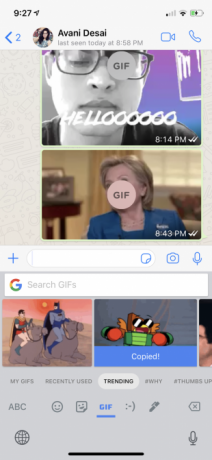

Ako želite samo podijeliti brzi GIF Owen Wilson koji kaže "wow" ili mačka koja odmahuje glavom, ne treba vam više od aplikacije Gboard. to je vjerojatno najbolja aplikacija za tipkovnicu za iPhone Je li Google napravio najbolju iPhone tipkovnicu ipak? Upoznajte GboardGoogle je nedavno lansirao novu tipkovnicu za iPhone pod nazivom Gboard, a trenutno je ekskluzivno dostupna na iOS-u. To je ujedno i najbolja mobilna tipkovnica koju ste ikada koristili. Čitaj više .
Zaista, Gboard je jedno od najvažnijih uslužnih programa koje bi svi trebali instalirati. Dolazi s ugrađenom Google pretraživanjem, tipkanjem gestama, prijedlozima s emodžija, naljepnicama i GIF pretraživanjem.
Nakon što omogućite aplikaciju Gboard od Postavke> Općenito> Tipkovnice, dodirnite i zadržite Globus ikonu i prebacite se na Gboard.
Odaberite GIF alat za pretraživanje, a zatim tražite GIF ili odaberite onaj na temelju kategorije. Dodirnite GIF da biste ga kopirali.
Zatim dodirnite i držite okvir za poruke te odaberite Zalijepiti, a GIF pregled prikazat će se u odgovarajućoj aplikaciji. Zatim možete pritisnuti i poslati gumb za postavljanje GIF-a u nit.
preuzimanje datoteka: Gboard (Besplatno)
2. Natpis GIF-ovi s GIF tipkovnicom
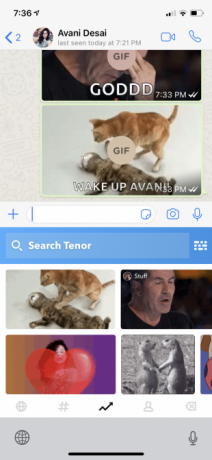
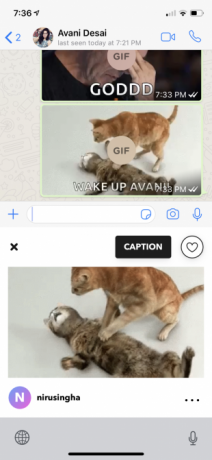
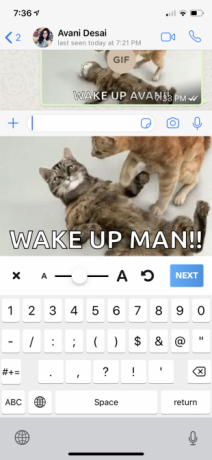
Ljepota GIF tipkovnice leži u tome koliko možete učiniti od prikaza tipkovnice.
Nakon što se prijavite u aplikaciju i omogućio novu tipkovnicu, možete pregledati kategorije ili potražiti bilo koji GIF. Koristiti Srce gumb kako biste dodali GIF u svoje favorite. Možete čak kreirati pakete i dodavati im nove GIF-ove s prikaza tipkovnice.
Dodirnite tipkovnicu profil gumb za pristup svim omiljenim i paketima.
Najbolji dio GIF tipkovnice je njezin opis. Odaberite GIF, dodirnite ikonu Naslov gumba i upišite poruku. Prikazaće se na dnu GIF-a. Ovo je sjajan način da zavežete svoje prijatelje i dodate dodatni udarac već ionako smiješnom GIF-u.
preuzimanje datoteka: GIF tipkovnica (Besplatno)
3. Izgradite vlastitu GIF knjižnicu s Giphyjem

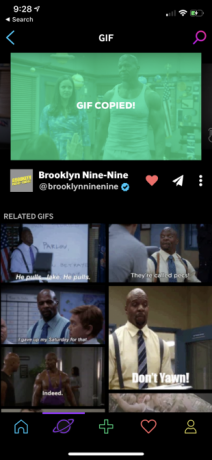
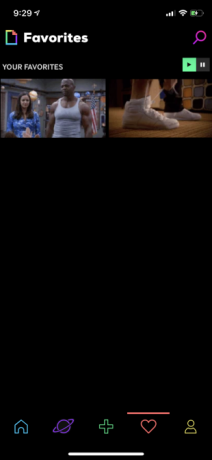
Giphy je, kao što možda znate, okosnica GIF zajednice. GIF pretraživanja u aplikacijama poput Instagrama ili WhatsAppa dolaze iz istog izvora: Giphy.
To Giphy aplikaciju mora imati za sve GIF-glave. Možete koristiti aplikaciju za pregled trendovskih GIF-ova, istraživanje kategorija i brzo dijeljenje GIF-ova s aplikacijom za chat.
Za razliku od gore navedenog, Giphyjeva aplikacija ne nudi tipkovnicu. Otvorite aplikaciju Giphy i započnite s stvaranjem računa. Na ovaj način se vaši favoriti prikazuju na svim vašim uređajima (i na web lokaciji).
Dodirnite Istražiti ikonu da biste vidjeli najnovije kategorije. Koristiti traži ikonu ako želite potražiti određeni GIF, gdje Giphy zaista sjaji.
Recimo da želite podijeliti GIF Terry Crews iz Brooklyna Nine-Nine koji odskakuje njegov pecs. Samo tražim Brooklyn Terry pecs čini trik.
Nakon što odaberete GIF, jednostavno ga dodirnite za kopiranje. Prebacite se na aplikaciju za chat, zalijepite je i gotovi ste. Također možete spremiti GIF u svoj fotoaparat (kao GIF ili čak kao Live Photo). Koristiti Udio gumb za kopiranje veze na GIF, olakšavajući dijeljenje izravno na Facebooku ili Twitteru.
Kad pronađete GIF koji vam se sviđa, dodirnite ikonu srce gumb kako biste ga spremili u svoj Omiljene odjeljak.
preuzimanje datoteka: Giphy (Besplatno)
4. Stvorite fantastične GIF-ove pomoću Giphy Cam-a
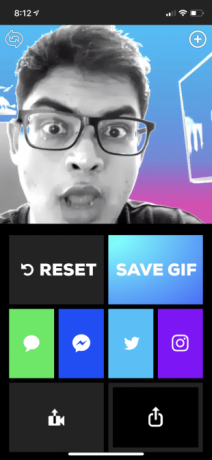
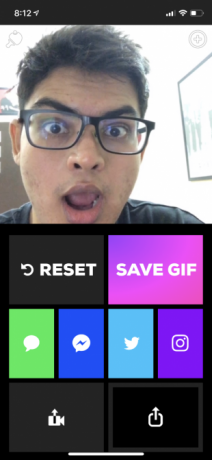
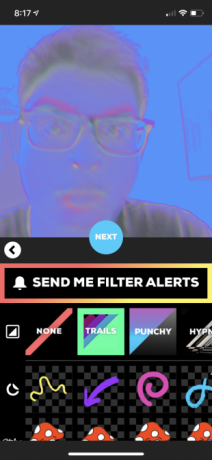
Ponekad, GIF reakcija jednostavno nije dovoljan. Ovdje dolazi Giphy Cam. Pomoću aplikacije možete brzo stvoriti reakcijski GIF (spojen i povezan s nekoliko fotografija) ili možete snimiti duži videozapis i pretvoriti ga u GIF.
Možete ga tamo završiti ako želite. Spremite video, podijelite ga na WhatsApp-u i učinite s njim.
Alternativno, možete ući u nevjerojatan svijet GIF filtera. Nakon što ste stvorili GIF, pogledajte opcije za uređivanje u nastavku. Odaberite jedan od filtera, a zatim dodajte naljepnicu, efekt i nešto teksta kako bi vaš GIF bio jeziv ili zastrašujući (ovisno o vašem raspoloženju).
Istražite mogućnosti koliko god želite. Isprobavanje filtera i naljepnica moglo bi biti jako zabavno.
preuzimanje datoteka: Giphy Cam (Besplatno)
5. Posjedujte svoju GIF kolekciju s GIFWrapped
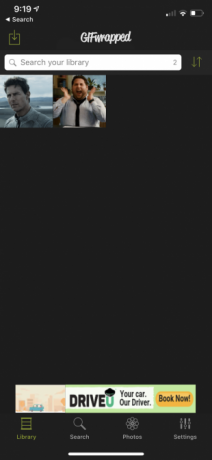
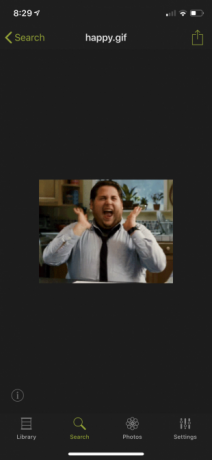
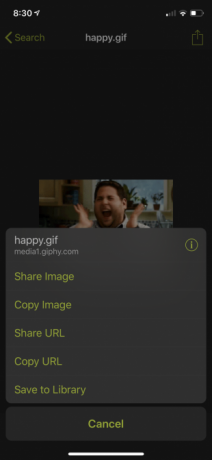
Aplikacije poput Giphy i GIF tipkovnice sinkroniziraju vaše favorite i kolekcije sa svojih poslužitelja. To znači da morate stvoriti račun sa svakom uslugom.
GIFWrapped je aplikacija za ljude koji žele potpunu kontrolu nad svojom GIF bibliotekom. Besplatna aplikacija omogućuje vam pretraživanje GIF-ova (iz Giphy baze podataka). Možete spremiti GIF-ove u svoju biblioteku i sinkronizirati je pomoću svog Dropbox računa kako bi bio sigurnosno kopiran i dostupan na svim uređajima.
GIFWrapped sučelje strukturirano je poput profesionalne iPhone aplikacije, zapravo ne komunicira sa blesavom i zabavnom prirodom GIF-ova. Ali ne dajte da vam to smeta; to vrijedi koristiti
Ići traži na karticu za traženje GIF-a. Dodirnite GIF da biste ga odabrali, a zatim odaberite Udio gumb da biste ga dodali u svoju biblioteku. Odaberi Kopiraj sliku mogućnost kopiranja GIF-a i zalijepljenje ga bilo gdje.
preuzimanje datoteka: GIFWrapped (Dostupna je besplatna, premium verzija)
6. Pretvorite žive fotografije u GIF-ove pomoću pokreta Stills
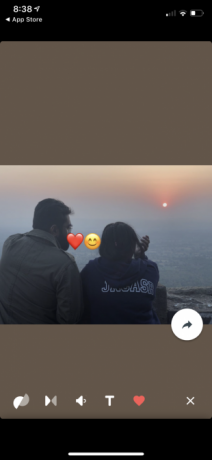
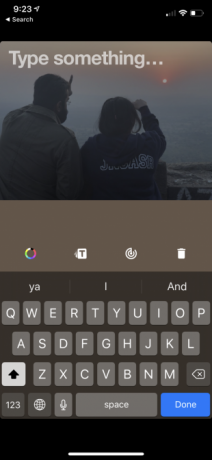
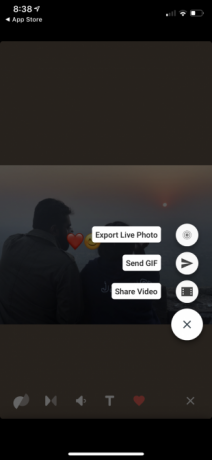
Fotografije uživo su čisto zadovoljstvo Kako snimati, dijeliti i uređivati fotografije uživo na iPhoneuApple-ove Live Photos oživljavaju zvuk i video zapise. Evo kako majstorski koristiti Live Photos na svom iPhoneu. Čitaj više . Ako imate prostora na svom iPhoneu, predlažem da značajka ostane uključena.
Ako niste upoznati, značajkom Live Photos vaš iPhone snima jednu i pol sekunde videozapisa prije i nakon što dodirnete gumb okidača. Kada gledate fotografiju uživo, možete je dodirnuti 3D-om kako biste gledali sliku animiranu.
Često od ove značajke možete dobiti neke smiješne ili prekrasne dragulje. Ali dijeljenje fotografija uživo nije jednostavno.
Najbolji način za dijeljenje fotografije uživo s prijateljima ili obitelji je pretvaranje u GIF. Googleova aplikacija Motion Stills prilično jednostavno.
Otvorite aplikaciju i vidjet ćete popis svih fotografija uživo i GIF-ova pohranjenih na vašem iPhoneu. Prvo prijeđite prstom do vrha i idite na postavke da biste onemogućili vodeni žig. Zatim dodirnite Pregled fotografija uživo.
Sa zaslona za uređivanje možete onemogućiti pametnu stabilizaciju, dodati tekst, onemogućiti petlju i isključiti zvuk. Kada završite, dodirnite ikonu Udio gumb za izvoz kao GIF ili video.
preuzimanje datoteka: Motion Stills (Besplatno)
Također možete stvarajte GIF-ove s rafalnim fotografijama na vašem iPhoneu Kako napraviti GIF-ove iz svojih najgorih fotografija na iPhoneuPomoću aplikacije Prečice možete snimiti Burst fotografije na svom iPhoneu i pretvoriti ih u GIF-ove za razmjenu i spremanje. Evo kako. Čitaj više . Pogledajte naš vodič kako to točno učiniti.
7. Napravite GIF knjižnicu u aplikaciji Fotografije
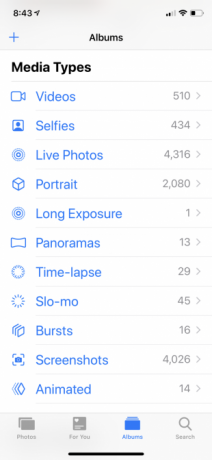
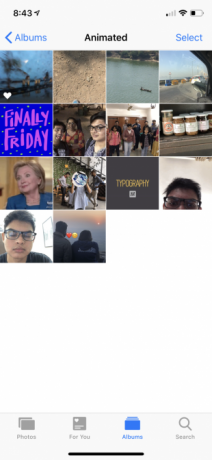
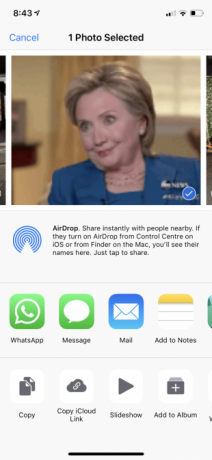
Ako imate iOS 11 ili noviji, možete upotrijebiti aplikaciju Fotografije za spremanje i dijeljenje GIF-ova. Kad naiđete na GIF u aplikaciji ili u chatu, spremite ga u aplikaciju Fotografije.
Zatim otvorite aplikaciju Fotografije i prijeđite na Albumi kartica. Od Vrste medija odjeljak, dodirnite Animirani. Svi vaši spremljeni GIF-ovi pojavljuju se tamo. Možete odabrati GIF, dodirnite Udio, a zatim ga podijelite s aplikacijom poput WhatsAppa ili Poruke kao GIF-om.
Naučite novi jezik na Internetu
GIF-ovi su novi način na koji komuniciramo. A s tim aplikacijama imat ćete tonu na dohvat ruke za svaku priliku.
Ali znate li o povijesti, kulturi i budućnosti GIF-ova? Naše potpun vodič za kulturu GIF-ova pomoći će vam da shvatite. I za više aplikacije koje možete koristiti za stvaranje animiranih GIF-ova 6 najboljih GIF aplikacija za stvaranje, uređivanje ili dodavanje napomena o animiranim GIF-ovimaSvi vole dobro napravljen GIF. Ako želite stvoriti ili dijeliti vlastiti GIF, ovi alati za web i mobilne uređaje olakšavaju. Čitaj više , pogledajte naš dodatni popis.
Khamosh Pathak je slobodni pisac tehnologije i dizajner korisničkog iskustva. Kad ljudima ne pomaže da najbolje iskoriste svoju trenutnu tehnologiju, pomaže klijentima da dizajniraju bolje aplikacije i web stranice. U slobodno vrijeme naći ćete ga kako promatra komedije na Netflixu i još jednom pokušava probiti dugačku knjigu. On je @pixeldetective na Twitteru.


